

 Auf Deine Leseliste in Meine Fotoschule setzen
Auf Deine Leseliste in Meine Fotoschule setzenOptimierung: Viele Bilder wirken alltäglich, und doch steckt viel Potenzial darin. Unsere Serie zeigt, wie Du solche Aufnahmen aufwerten kannst.
In diesem Artikel ändern wir Farbton und Brillanz der Aufnahme und verleihen ihr durch selektive Unschärfe und Zuschnitt einen Porträtstil. Für diese Bearbeitung verwenden wir Photoshop CS6 – aber andere Programme eignen sich dazu ebenso.
Einfach fotografieren lernen mit unseren Online-Fotokursen
Für nur 6,99€ im Monat kannst Du auf über 70 Online-Fotokurse zugreifen. Lerne die Grundlagen der Fotografie - verständlich und mit vielen Praxisbeispielen. Inklusive Test und Fotokurs-Zertifikat.
Mehr Infos zu den Fotokursen
Dieser Artikel stammt aus dem ColorFoto-Magazin 03-2018.
Zum Bild

Eigentlich ist das JPEG-Bild, aufgenommen mit einer Canon 5D Mk III, ein auf den ersten Blick eher misslungener Schnappschuss: Das Foto ist zwar in Tonwerten und Belichtung stimmig, farblich wirkt es dennoch durch den bewölkten Himmel an diesem Tag flau und wenig brillant.
Wegen der zu lang gewählten Brennweite und der daraus resultierenden hohe Tiefenschärfe lenken der zudem langweilige Hintergrund und störende Bildelemente vom Motiv ab. Mit wenigen Nachbesserungen und dem richtigen Bildausschnitt peppst Du solche Aufnahmen im Handumdrehen auf.
Die Schritte im Überblick
- Grundeinstellung
- Partiell abdunkeln
- Partiell aufhellen
- Störende Elemente wegstempeln
- Ausschnitt wählen und schärfen
(1) Grundeinstellung
Zunächst entfernst Du in der Originaldatei störende Bildelemente wie den Haken auf der linken Seite.
Durch den kontraststarken Hintergrund bietet sich hierfür das „Ausbessern“-Werkzeug an, da es nicht nur Farbe und Helligkeit übernimmt, sondern auch die Struktur der ausgewählten Bereiche, sodass schnell ein natürlicher Bildeindruck entsteht.
Weitere Störelemente im Gesicht werden im selben Arbeitsschritt entfernt.
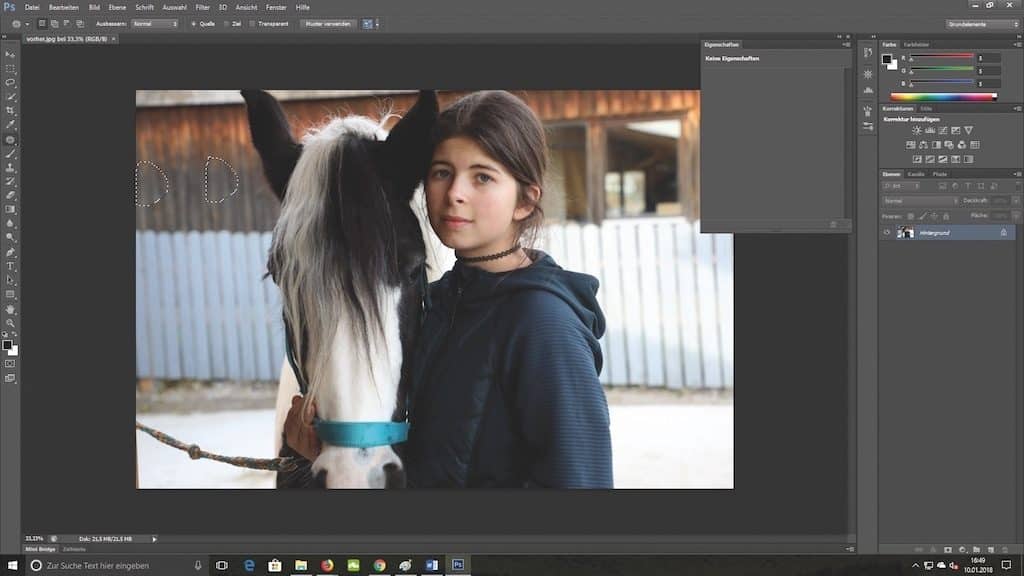
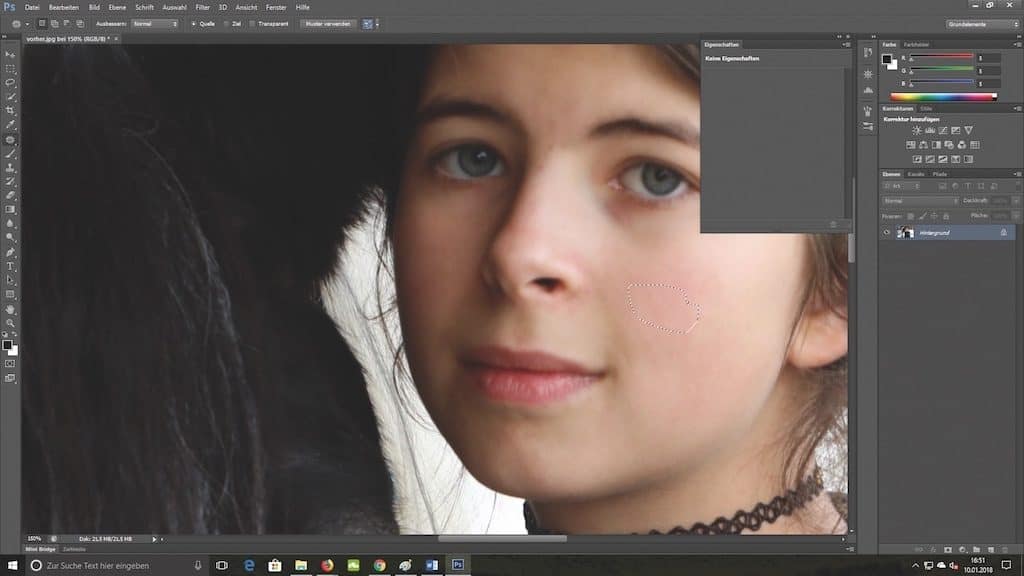
(2) Bildteile aufhellen und partiell abdunkeln
Eine effektive Methode für eine partielle Aufhellung bietet die Funktion „Negativ multiplizieren“.
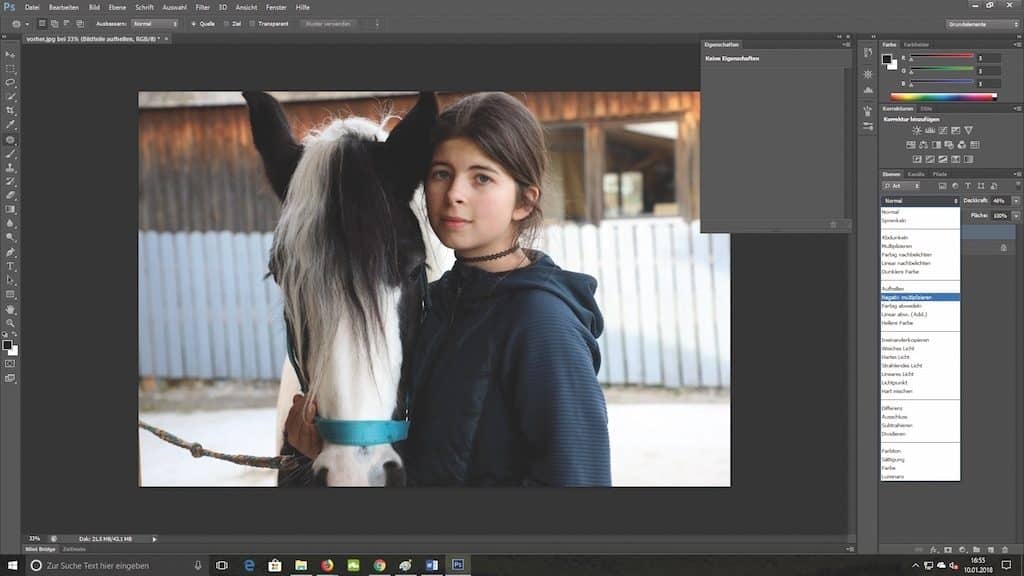
Sie verrechnet in den einzelnen Kanälen die Farbinformationen der Füllfarbe mit der Ausgangsfarbe. Dadurch fallen Schwarzanteile weg, und das Bild wirkt brillanter.
Vorteil ist, dass nur die hellen Bildbereiche aufgehellt werden und dunkle nicht betroffen sind. Lege eine neue Kopie der Hintergrundebene an, und wähle im Aufnahmemenü „Normal“ die entsprechende Funktion.
Anschließend fügst Du eine Ebenenmaske hinzu und korrigierst per Pinselwerkzeug und einer weichen Kante bei mittlerer Deckkraft einzelne Bildteile wie die Zaunzwischenräume, die nicht betroffen sein sollen.
In einer neuen Hintergrundebene kannst Du noch die linke Gesichtshälfte und das Weiß der Augen separat aufhellen.
Dazu wählst Du den „Abwedler“ und reduzierst bei 30% Belichtung nur in den Tiefen, damit sich die Änderung harmonisch einfügt.
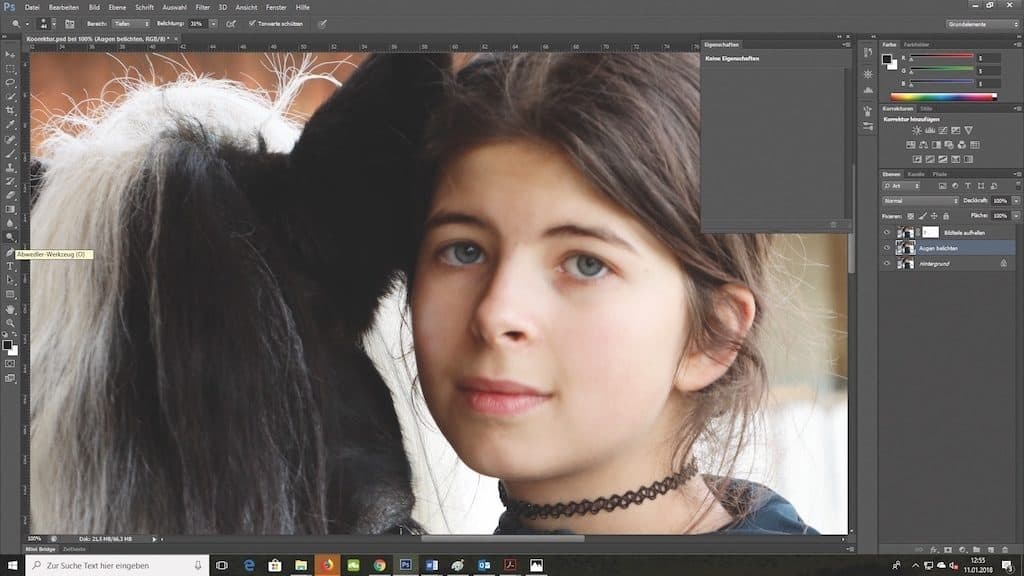
Mit einem größeren Pinseldurchmesser bei gleichzeitig geringer Härte fallen die Übergänge weich und unauffällig aus.
(3) Augen schärfen, Hintergrund absoften
In der 200-Prozent-Ansicht wählst Du in der Werkzeugleiste den Maskenmodus.
Mit einem kleinen Pinsel legst Du die Maske auf die Augen und kehrst die Auswahl um. Kopiere per „Strg+C“ die Augen, und füge sie in einer neuen Ebene ein.
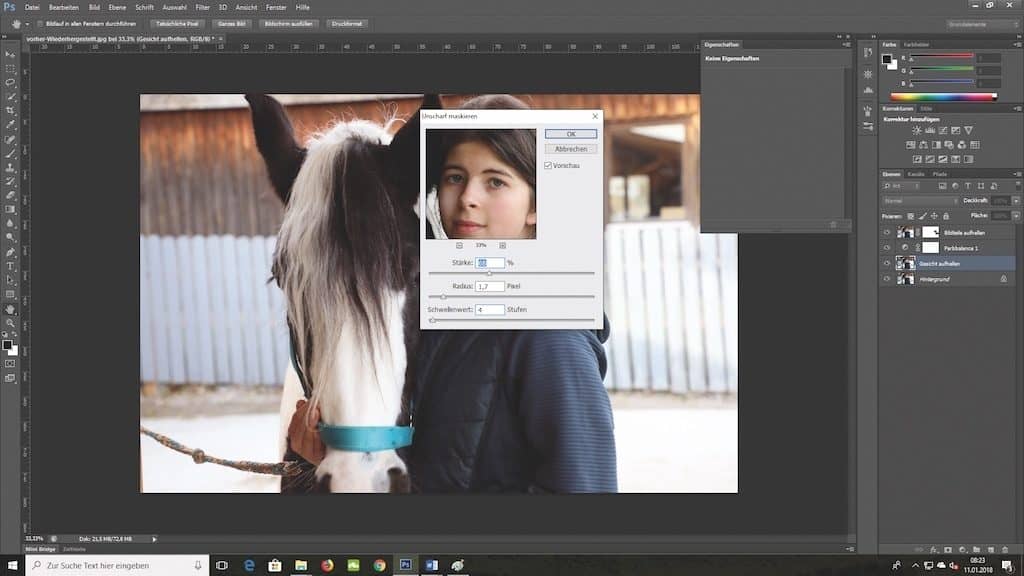
Es folgt die Schärfung per „Unscharf maskieren“. Um die Brillanz der Augen zu erhöhen, wähle eine neue Einstellungsebene „Belichtung.“ Per „Alt“-Taste und Mausklick wirkt sie sich nur auf die „Augen“-Ebene darunter aus.
Jetzt wird die Belichtung nach Gusto erhöht. Für den Porträt-Style softe den Hintergrund mit dem „Gaußschen Weichzeichner“ im Filtermenü ab.
Nun legst Du eine neue Einstellmaske an und wählst das Verlaufswerkzeug in der Werkzeugleiste im „Radialverlauf“ (Menüleiste). Von der Bildmitte in Kopfhöhe ausgehend reduzierst Du die Weichzeichnung.
(4) Farbton anpassen
Insgesamt wirkt das Bild auch etwas kühl. Du wählst in der Füll- und Einstellungsebene die Option „Farbbalance“, um die Rottöne leicht anzuheben.
Einen unerwünschten Rotstich in der dunklen Jacke und in den schwarzen Flecken im Pferdefell vermeidest Du, indem Du die Korrekturen auf die hellen Töne beschränkst.
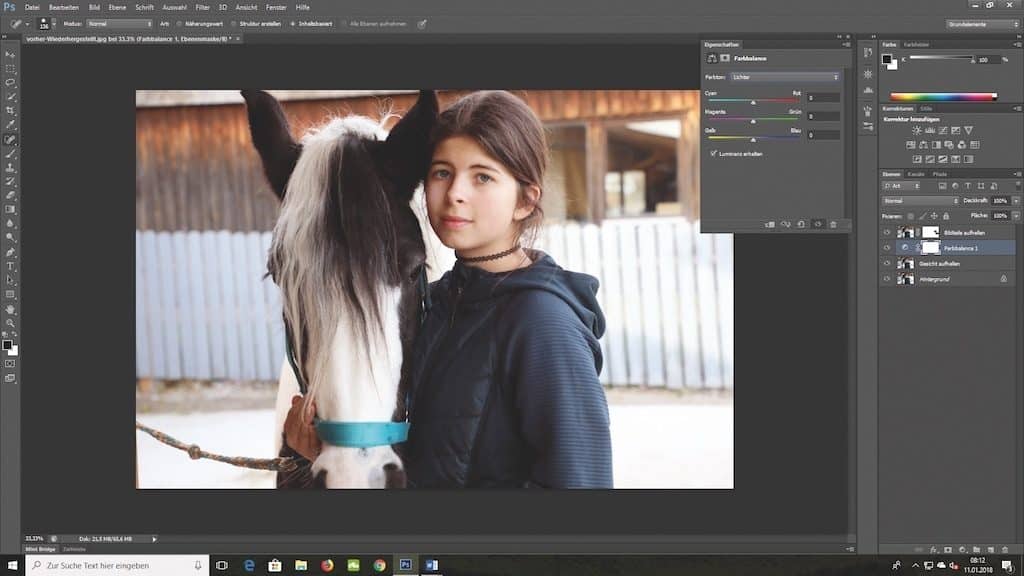
(5) Zuschnitt
Da in der Aufnahme versehentlich die Ohren des Pferds beschnitten wurden, aktiviere die Zwei-drittel-Hilfe und beschneide das Bild so, dass sich Gesicht und Pferdekopf im rechten oberen Drittel befinden.
Der bewusst gewählte Anschnitt rechts verschafft zusätzliche Dynamik.
Den Haken bei „Außerhalb liegende Pixel löschen“ haben wir nicht gesetzt. Somit bleiben die gelöschten Pixel in der Datei erhalten und können gegebenenfalls über das Freistellungswerkzeug wieder aufgerufen werden, wenn man sich später für ein größeres Layout oder ein anderes Format entscheidet.
Finales Bild
Weitere Artikel aus dieser Reihe
Weitere Tipps für die Fotopraxis, Tests der aktuellen Kameramodelle und alle Neuheiten und Trends in der Fotobranche erhältst Du im monatlichen ColorFoto-Magazin.
Autorin: Sabine Schneider










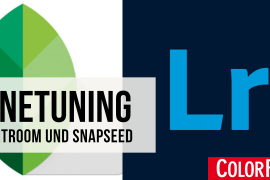
Ich arbeite prinzipiell mit Gimp, aber eben deshalb, weil ich ,ich privat für Fotografie interessiere und es nicht beruflich mache. Da würde ich das Pferd it dem Mädchen markieren, Auswahl invertieren und den Hintergrund mit dem Gauschner Weichzeichner Wert 20 oder 25 bearbeiten.
Den Bildausschnitt beim Fotografieren hätte ich so gewählt, dass Ohren und Maul vollständig drauf sind.
Was hat das mit dem Thema „Pferd“ zu tun?
Wohl gar nichts.
Versenkt den Artikel.
Wenn ich für ein Foto – welches Motiv auch immer – einen derartigen Aufwand betreiben muss, damit es „brauchbar“ wird, verzichte ich darauf.
Nachbearbeitung ist oft sinnvoll, das Bild sollte m.E. aber schon im Original
gefallen.
Im Übrigen finde ich Kritik grundsätzlich gut wenn sie sachlich korrekt
und persönlich nicht verletzend ist. Das nur nebenbei.
Natürlich kann man sich über diese Anleitung „aufregen“. Aber das führt zu nichts. Vielleicht ist sinnvoll, sich über das Foto Gedanken zu machen und es selbst seinen Vorstellungen entsprechend zu bearbeiten. Ich hoffe, dass ich damit keine wie immer geartete Rechte verletzt habe, aber ich hab mich mal daran gemacht. Da man hier leider keine Bilder hochladen kann, hab ich das Bild auf die Dropbox gestellt. Sollte das für die Autoren nicht ok sein, bitte diesen Beitrag löschen!
https://www.dropbox.com/sh/fglg08t988sx2ua/AAB0i-HLaqL7BFwAV0AAMSHpa?dl=0
Meinen Respekt für das auf Dropbox gezeigte Ergebnis.
Da steckt so viel neue Energie drin, da ist die Schöpfungshöhe meines Erachtens schon erreicht. ;-)
Jedenfalls ist die Bearbeitung 1000mal besser als was hier angeboten wurde.
Dennoch bleibe ich bei der Aussage, dass es sich nicht lohnt
ein vermurkstes Bild achzubearbeiten.
Wieviele Bilder sind denn an diesem Tag entstanden?
– 300 bis 400 Minimum nehme ich mal an, selbst wenn es beim Bildautor nur Fotografieren als Hobby sein sollte.
Und da war nix besseres bei? Kann ich mir nicht vorstellen.
Nichtmal wenn man blind auf den Auslöser drücken würde.
Vermutlich ist mit Photoshop gearbeitet worden (bin selbst kein PS-Nutzer). Wäre schön (und für mich zwingend) gewesen, wenn das verwendete Programm angegeben worden wäre …
Hallo Peter,
das verwendete Programm wird relativ am Anfang erwähnt („Für diese Bearbeitung verwenden wir Photoshop CS6“).
Hallo gehst noch ??????`
Da kommt ja die richtigen Schulmeister auf den Plan. Das Genöle ist also alles was da kommt? Fehler beim Schreiben, das ist alles falsch und nur ich mach alles richtig? na toll, das ist ja mal ne tolle Leistung. Denkt einfach mal daran ob ihr solche Texte über eure Arbeit lesen möchtet. Ob Ihr immer alles richtig macht ist ja auch noch ne` Frage. Anstatt konstruktiv etwas dazu beizutragen. Wenn ich das Bild nicht toll finde ist das doch meine Sache, da brauch ich keinen für anzupampen. Freundlichkeit ist umsonst, also auch für Sparfüchse geeignet.
Einfach mal nachdenken.
Schönen Tag wünsch ich nicht.
(ätschibätsch)
Die sachlichen Unzulänglichkeiten des Textes sind nun hinreichend beschrieben und wiederholt worden. Deshalb will ich die Sache mal aus einer anderen Richtung ansehen : Nehmt doch die ganze Arbeitsanleitung mal als Anregung, wie man mit einem mittelmäßigen Bild umgehen kann. Sucht Euch aus Euren eigenen Beständen etwas Vergleichbares raus und dann legt los, entlang der beschriebenen Bearbeitungslinien. Vielleicht entdeckt Ihr auf die Weise doch noch den einen oder anderen Kniff, der neu ist. Und ob ich selbst den finalen Ausschnitt wie gezeigt oder anders lege, ist doch sowas von egal und eben individuelle Geschmackssache, was zählt ist lediglich, sich zu diesem Punkt Gedanken zu machen und auch an dieser Schraube zu drehen.
Geschwafele um Brennweite und resultierender Tiefenschärfe war recht amüsant. Welcher Schlaumeier schreibt sowas? – und das in einem Forum, das speziell für die Fotografie da ist. Dieser Artikel ist einfach haarsträubend. Noch etwas zum Aufhellen unterbelichteter dunkler Bildpartien – trotz Photoshop und Lightroom & Co: Es gibt ein für die meisten unbekanntes Programm, das ich ergänzend nutze. Es heißt Photoscape, und damit geht sowas überraschend gut per Klick. Glaubt keiner? Selbst downloaden und ausprobieren. Das ist ein Free-Programm. Ich bin wieder mal gespannt auf die nächsten Beiträge
Hallo,
ich versuche gerade mich mehr mit der Pferdefotografie zu beschäftigen und habe mich sehr auf diesen Artikel gefreut.
Das final Bild ist jedoch sehr endtäuschend.
Das Pferd hat abgeschnittene Ohren und ein angeschnittenes Maul. Die Augen sind unscharf und das Mädchen steht nicht in optimaler Beziehung zum Pferd. Es wäre schöner, wenn die Augen des Mädchens auf gleicher Höhe mit den Augen des Pferdes stehen würden.
Über dümmliche Grammatikfehler „der daraus resultierenden hohe(n!!) Tiefenschärfe“ sehe ich ja gerne hinweg, aber in einem vorgeblichen Fachkommentar komplette Ahnungslosigkeit (lange Brennweite -> hohe Tiefenschärfe) zu präsentieren, ist schon ein starkes Stück!
Auch das Resultat finde äußerst besch…eiden! Der angeschnittene Pferdekopf als zentrales Element, Halfter und Nüstern kräftig entschärft, die junge Dame fast aus dem Bild gequetscht – wer macht den sowas??
Aber wenn man Foddoschobb -Verwendung propagiert statt gutes Fotografieren, passt es dann auch wieder.
Fazit: viel Spaß am Notebook – und schmeißt die Kameras weg, braucht ja keiner.
Klaus, darf sich Jemand über „dümmliche Grammatikfehler“ auslassen, der selber ganze Worte vergisst und es mit der Rechtschreibung auch nicht so genau nimmt?? ( …. wer macht den sowas … richtig: wer macht denn so was??? )
Vom Ton her finde ich Deinen Kommentar echt daneben!
Inhaltlich möchte ich Dir aber Recht geben.
Für mich wäre so ein Bild, auf dem Nüstern und Ohren des Pferdes abgeschnitten sind, auch nicht Wert bearbeitet zu werden.
Und wie schon oft gewünscht wäre es schön, am Ende Ausgangs- und Endbild nebeneinander zu sehen.
VG Jutta
Die beschriebene Technik der Bildbearbeitung ist verständlich . Ich führe auch Nachbearbeitung an einem Teil meiner Bilder aus. Ich behalte aber immer das Original.
Die Bildnachbearbeitung halte ich aber nicht für sinnvoll. Das Originalfoto muß so gut sein, dass Nachbearbeitungen nicht notwendig sind.
Das Wissen um Nachbearbeitung bremst gute Fotografie aus
„Wegen der zu lang gewählten Brennweite und der daraus resultierenden hohe Tiefenschärfe lenken der zudem langweilige Hintergrund und störende Bildelemente vom Motiv ab“
Liest bei Euch eigentlich irgendwann mal jemand Korrektur, der selber auch fotografiert oder wenigstens Ahnung davon hat??
– Der Text ist offensichtlich Stuss.
Und was Otto Steinert auf so ein nichtssagendes Bild gestempelt hätte könnt ihr gerne selbst ergooglen.
Ich ärgere mich nach zwei Wochen Pferdefotografie auf so einen Artikel geklickt zu haben. sorry.
Bitte, das geht besser!
@Brita:
Hilfreich wären die Exifs, um die Aufnahmendaten zu kennen.
Ist die lange oder kurze Brennweite für den Hintergrund verantwortlich?
Ich kann aus der nächsten Nähe mit kurzen 35 mm und 2.0 Blende fotografieren,
nachher dem Bild einen engen Ausschnitt entlocken,
oder aus 5-10 m Distanz mit einem langen 200er bei 2.8. Fürs Bokeh ist vordergründig die Blende entscheidend. Und aus der Kombination
Brennweite, Aufnahmedistanz und Blende ergigibt sich die sogenannte Schärfentiefe, die für die klare oder verlaufende Hintergrundwirkung verantwortlich ist. Das machen weder eine 5D Mk noch teure Gläser von alleine, das macht der Fotograf , der sich um Umgang mit einem Schärfentieferechner auskennt.
Mir gefällt der Bildausschnitt nicht. Gerade der „fremde“ Haken gibt dem Bild noch das Tüpfli aufs i. Man beachtet ihn nicht, aber für mich wirkt er nicht wie ein Fremdkörper. Dass das Mädchen nicht in der Mitte stehen soll, ist klar. Aber mit der Abschneiderei ist das Bild nicht mehr das Bild. Weil die Ohren des Pferdes etwas abgeschnitten sind, sollte das Mädchen nicht überall angeschnitten an die Ecke gedrückt werden. Mir gefällt jedenfalls das Ergebnis nicht (Geschmackssche.)
Tut mir leid, aber für dieses Foto wäre mir die Zeit zu schade gewesen, da ich nur noch ca. 16 % meines Leben zu leben habe …
wenn ich das erhoffte Alter erreiche…
also unten links, ab in den Papierkorb.
Gründe: wie von den vorigen Personen beschrieben.
auch ich bin derMeinung = das Bild ist nischt!
Zumindest auf meinem Desktop ist:
oben sind Ohren abgeschnitten, links im Bild ist ein Haken, der Kopf vom Pferd ist nur teils drauf. Der Zaun ist schief, ihr Gesicht wie 10 Tage Regenwetter usw. usw.
Nein, hier helfen auch keine Nachbesserunmgen und dabei ist es egal, ob mit JPG oder in RAW .
Hallo, ich bin etwas irritiert. Ihr schreibt:
„Wegen der zu lang gewählten Brennweite und der daraus resultierenden hohe Tiefenschärfe…“
Ich war bisher der Meinung, dass eine lange Brennweite besser zum Freistellen geeignet ist und eher kurze Brennweiten zu hoher Tiefenschärfe neigen…?
Wo ist der Denkfehler?
Sehe ich auch so.
Hallo, der Autor hätte vielleicht den Titel wählen sollen: „Wege zum schlechteren Bild.“ Entweder will der Schreiber die Leser veralbern oder er hat tatsächlich keine Ahnung vom Fotografieren z.B. Schärfentiefe – Brennweite.
Wenn ich mir das Ergebnis nach der Bildbearbeitung, die im Übrigen gar nicht in diesem Umfang nötig gewesen wäre, anschaue, komme ich zu dem Schluss: Das Orginal ist besser als das Ergebnis nach der Bearbeitung.
Ich bin mir nicht sicher, ob man mit so einem Artikel „Besser fotografieren“ lernt?
Aber das ist nur meine subjektive Meinung.
Nein, das Original ist schon gruselig genug.
Es gibt auch keine gute Bearbeitung von einem schlechten Bild. So gesehen kann man durch die schlechte Bearbeitung auch nichts mehr kaputtmachen.
Was lernen wir daraus:
1. Canon 5DIII (oder 5DIV) für viel Geld kaufen,
damit kann man ein schlechtes Bild machen.
2. Adobe PS CS6 kaufen (oder Adobe CC mieten),
dann kann man für teuer Geld eine schlechte Bearbeitung von einem schlechten Bild machen.
3. Was fehlt ist noch der Hinweis, welches tolle Sigma Objektiv man sich sofort kaufen muß, um so ein Spitzenporträt hinzukriegen.
Das Thema war übrigens: „Pferd“.
Und eben jenes ist abgeschnitten oder verschwindet in künstlicher Unschärfe.
Die Autoren werden es vermutlich ignorieren oder die „bösen“ Kommentare rauslöschen und weiter Geld damit verdienen.